WiFi hız testi uygulaması, bir MacBook'ta (macOS 11+) veya standart 802.11be/ax/ac/n/g/a/b kablosuz ağ adaptörüne sahip herhangi bir dizüstü bilgisayarda (Windows 7/8/10/11) çalışır. 802.11be desteği hakkında daha fazla bilgi için buraya tıklayın.
NetSpot ile WiFi hızını nasıl kontrol edilir
Yavaş Wi-Fi'den bıktınız mı? NetSpot ile olan deneyimime dalın — hızlı testlerin gizli darboğazları nasıl ortaya çıkardığını, gecikmeyi nasıl hıza çevirdiğini görün ve hızınızı bugün nasıl süper hale getirebileceğinizi öğrenin.
Daha basit bir yöntem tercih ediyor ve karmaşık kurulumlar olmadan hızlı hız ve ping sonuçları istiyorsanız, NetSpot'un mobil versiyonunu kullanmayı düşünebilirsiniz. Bu, bu temel metrikleri elde etmenin kolay ve hızlı bir yolunu sunar. Ancak, bu hızlı testlerin Wi-Fi performansınız hakkında sadece yüzeysel bir görüş sağladığını unutmayın.
Ağınızı tam ve doğru bir şekilde anlamak için NetSpot Desktop'taki Survey modunu kullanarak kapsamlı bir aktif tarama yapmak için biraz daha zaman harcamanız tavsiye edilir.
Öncelikle, WiFi hız testi hizmetlerinin nasıl çalıştığını anlamak iyidir. Bilgisayarınıza örnek ikili dosyalar göndererek bir yükleme ve indirme hızı hesaplarlar, bu dosyalar daha sonra geri gönderilir. Bazıları indirme ve yükleme hızlarının yanı sıra "ping" hızını da sunar. "Ping" hızı esas olarak gecikme süresinin bir ölçüsüdür ve hız testi sunucusuna gönderilen HTTP istekleriyle belirlenir.
Tüm sonuçlar, WiFi'nizin “gerçek" hız testini yapmak için kullanılır — bağlantınızın ne kadar hızlı olduğu hakkında kabaca bir fikre sahip olduktan sonra, 10 saniyede indirebileceğiniz maksimum veri miktarının daha doğru ölçümleri alınır, bu da WiFi hız testinizi tamamlamanın sonsuza kadar sürmemesini sağlar.
NetSpot ile Wi-Fi Hızı Nasıl Test Edilir
NetSpot, Mac ve Windows için kablosuz ağ alanı araştırma uygulamasıdır ve bu işi çok daha kolaylaştırır. NetSpot'un Aktif Tarama özelliği, WLAN hızınızı hızlı bir şekilde ölçmenize ve tüm ağ alanınızın ayrıntılı WiFi ısı haritalarını üretmenize olanak tanır. Yükleme hızı, indirme hızı ve kablosuz iletim hızını ölçer.
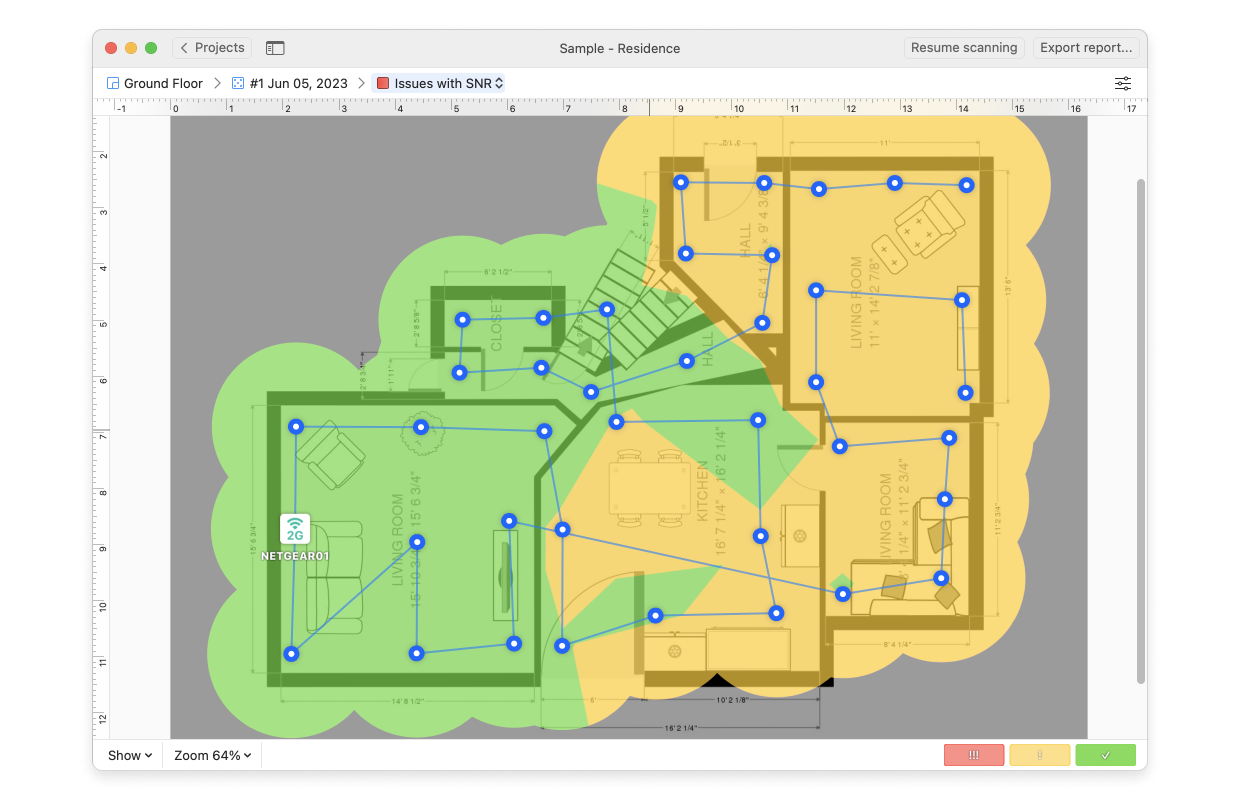
Gerçek dünya örneği verelim.
NetSpot uygulamasını aldım ve bir Site Survey oluşturdum, dairemin kat planını PNG olarak içeri aktardım (JPEG, PDF kullanabilir veya düzeni aplik içinde doğrudan çizebilirsiniz). Ekrandaki her ölçümün gerçek dünya uzaklıklarıyla mükemmel uyumlu olduğundan emin olmak için hızlı bir iki noktalı kalibrasyon yaptım.
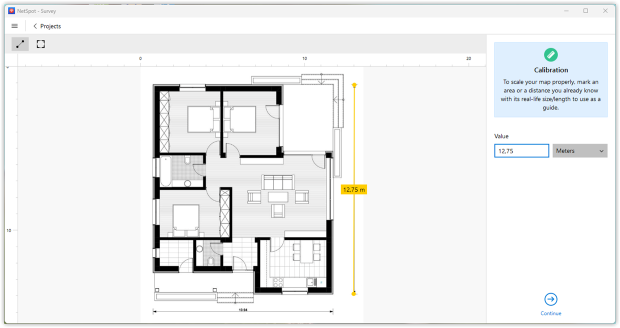
Kat planı haritası, apartmandaki her alanı kapsama alanını net bir şekilde görmenizi sağlar ve sinyalin tamamen kesildiği ölü noktaları vurgular.
Harita hazır hale geldikten sonra ilgilendiğim belirli SSID'leri belirterek aktif tarama için ağları seçtim. Bu, NetSpot'un yalnızca bu ağlar için veri toplamasına olanak tanır.
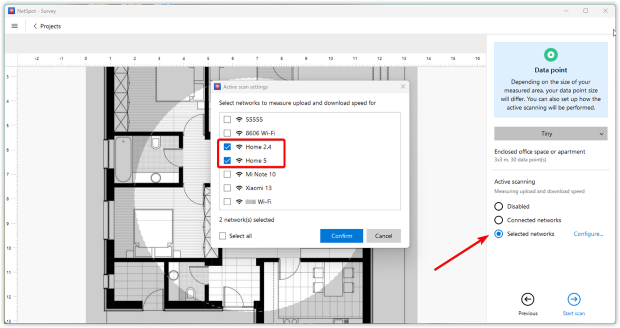
Sırada veri toplamak vardı: Tüm daireyi gezdim, önemli olan her noktada durdum ve her bir yerde tarama başlattım. NetSpot her noktada bağlantı hızlarını yakaladı ve gerçek dünyadaki indirme, yükleme ve iletim performansını kaydetti.
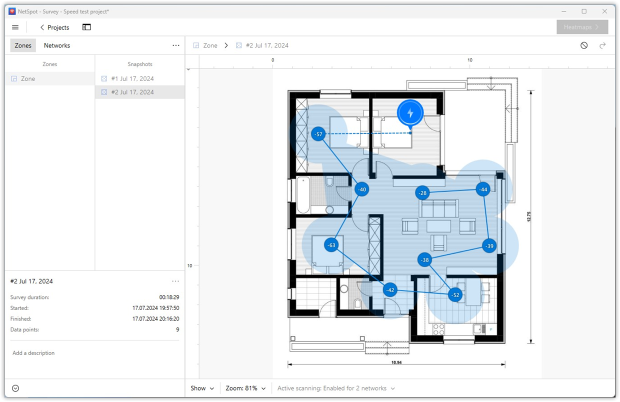
Yürüyüş turunu bitirdikten sonra, uygulama Wi-Fi ısı haritaları oluşturdu, böylece dairenin her köşesinde önemsediğim indirme ve yükleme hızlarını anında görebildim.
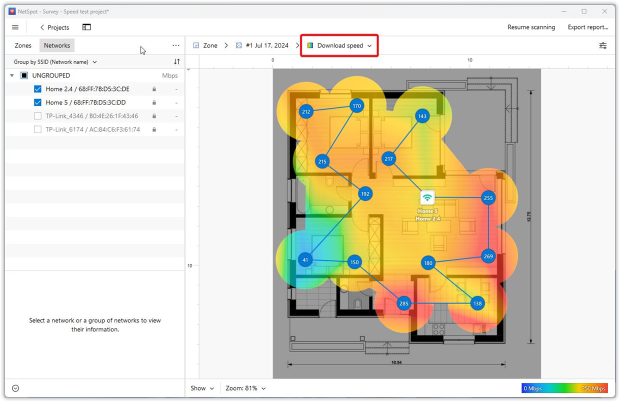
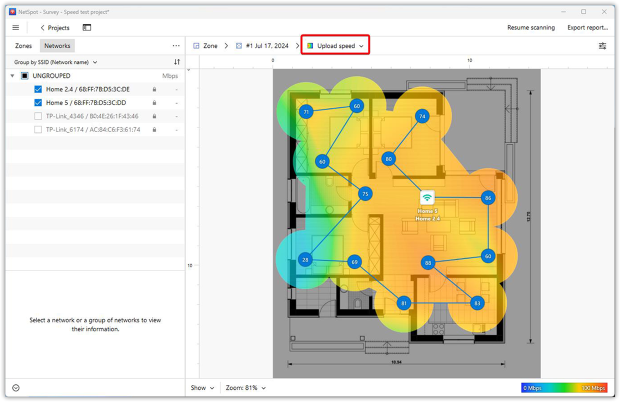
Eğer bu yeterli gelmezse, Gelişmiş Tarama ayarlarıyla oynayabilir — gelişmiş seçeneklerini ayarlayabilir veya daha kesin sonuçlar elde etmek için iPerf aracına geçiş yapabilirsiniz. Bu seçenekleri makalenin ilerleyen kısımlarında detaylandıracağım.
HTTP Hız Testi Gerçekleştirme
Rutin bir sinyal anketinden farklı olarak, NetSpot'taki bir HTTP hız testi, ağınızdan belirli bir miktarda veri gönderir ve bu verinin gidiş-dönüşünü nasıl hızlı bir şekilde gerçekleştirdiğini ölçer. Gerçek trafiği zamanlayarak yalnızca sinyal gücünü ölçmek yerine, her noktada elde ettiğiniz gerçek throughput'u gösterir.
NetSpot içinde Aktif Tarama sekmesini açtım ve iki grup seçenek gördüm: HTTP ve TCP/UDP. Önceki ölçümlerim HTTP'ye dayandığı için şimdilik bu bölümü kullanmaya devam ettim. Bir HTTP testi için sonuca etkileyen iki temel ayar vardır.
İlk olarak testi herhangi bir sunucuya yönlendirebilirsiniz; bu, trafiğin kontrol ettiğiniz bir ana bilgisayarda kalmasını istediğinizde kullanışlıdır. İkinci ayar ise ne kadar veri gönderileceğini belirler; daha büyük bir yük göndermek daha doğru bir ortalama sağlar, ancak doğal olarak daha fazla zaman alır. TCP/UDP kontrollerine sonra döneceğiz.
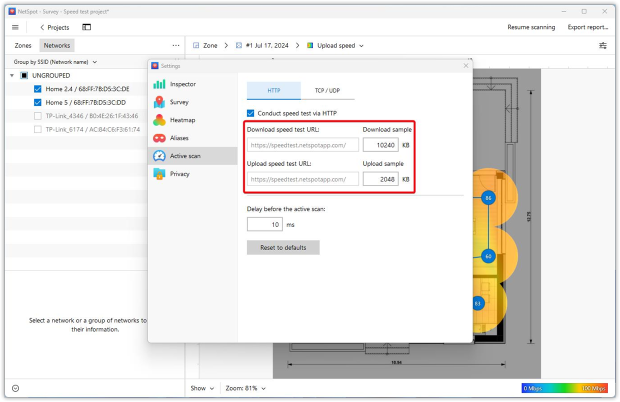
Testi doğru sunucuya yönlendirdikten sonra, anketi daha büyük bir yük ile tekrarladım. Çalışma biraz daha uzun sürdü, ancak NetSpot sabrı daha net ısı haritaları ile ödüllendirdi; indirmenin ve yüklemenin hızını oda oda çizerek, yatak odalarından birinde ve koridorda düşük hızlar olduğunu ortaya çıkardı.
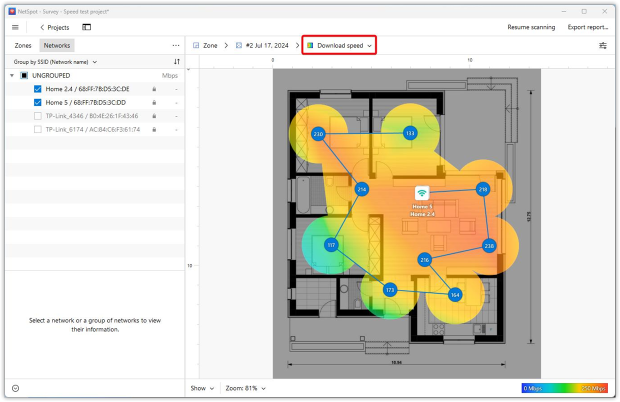
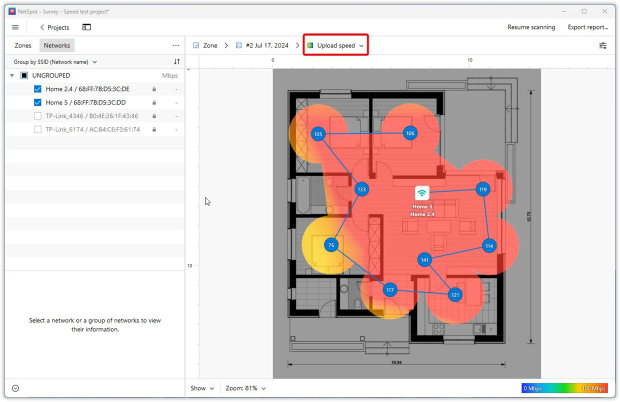
Yeni Wi‑Fi ısı haritaları, her odada Wi‑Fi hızlarının daha ayrıntılı bir dağılımını ortaya çıkardı. Bu ekstra detay, sorunlu alanları belirlememe ve nasıl düzeltileceğini anlamama yardımcı oldu. Benim durumumda, kapsama kalitesinin genel durumunu netleştirdi — ve sizin için de aynısını yapabilir.
Ekran görüntülerinin gösterdiği gibi, Aktif Tarama'yı ince ayar yapmak sadece birkaç tıklama ile daha net bir Wi‑Fi performansı tablosu ortaya çıkarır.
iPerf ile İleri Analiz
NetSpot'un güzelliği, onu hem günlük kullanıcılar hem de profesyoneller için eşit derecede uygun hale getiren çok yönlülüğüdür. Analizinizi daha da ileriye götürmek istiyorsanız, çapraz platform iPerf3 aracını başlatın. Bu komut satırı aracı, TCP, UDP ve hatta SCTP üzerinden gerçek ağ verimini ölçer ve darboğazları teşhis eden ve performansı ince ayarlayan mühendisler için vazgeçilmezdir.

Her iPerf3 seçeneğinin tam bir incelemesi bizi yoldan çıkarır, bu yüzden burada esaslara sadık kalacağım — temel bir testi nasıl çalıştıracağımız ve NetSpot'un sonuçlardan oluşturduğu ısı haritalarını nasıl okuyacağımız.
iperi3 -s komutunu çalıştırarak kablolu bir masaüstü veya özel bir cihazda iPerf kurun. IP adresini not edin.

NetSpot'u açın ve Aktif Tarama içindeki TCP/UDP bölümüne gidin, ardından her iki protokol için de ölçümleri etkinleştirin.
Tek bir, uniform metrik istediğinizde daima TCP hızını kullanın. NetSpot, UDP sonuçlarını TCP'ye uyguladığı aynı hesaplamayla dönüştürür ve bunları eşdeğer TCP verimlilikleri olarak gösterir. Böylece ısı haritası, protokoller arası karşılaştırmaları kolaylaştıracak şekilde tutarlı bir değer kümesi sunar.
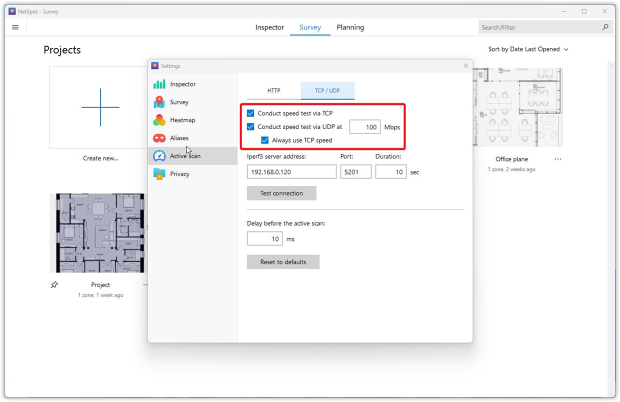
Bağlantı bölmesinde, Host alanına iPerf3 çalıştıran makinenin IP adresini yazın, sunucunun dinlediği portu girin ve her testin ne kadar süre çalışacağını ayarlayın.
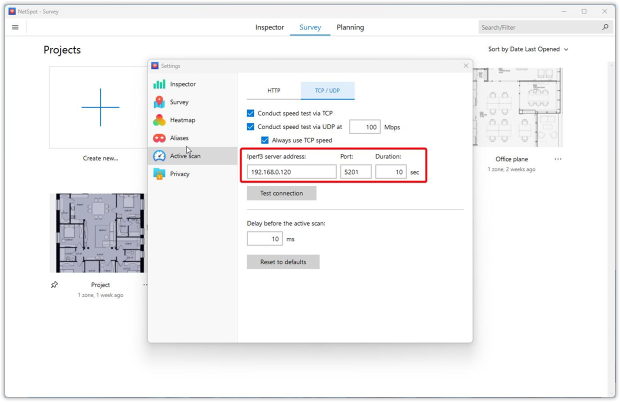
Ayrıca şunları da ayarlayabilirsiniz:
- Özel soket arabellek boyutu: TCP/UDP soket arabellek boyutunu belirler, bu da verinin gönderilmeden veya alınmadan önce geçici olarak bellekte ne kadar tutulabileceğini etkiler. Bu değerin artırılması, yüksek gecikmeli veya yüksek hızlı ağlarda veri aktarımını artırabilir ve varsayılan ayarların yetersiz olduğu durumlarda daha doğru ölçümler yapılmasına yardımcı olur.
- Paralel akış sayısı: Test sırasında NetSpot'un kaç eşzamanlı bağlantı (akış) kuracağını belirler. Birden fazla akış çalıştırmak, yüksek kapasiteli veya çok gigabitli bağlantıları doyurabilir ve birçok cihaz ya da uygulamanın aynı anda veri aktardığı gerçekçi koşulları simüle edebilir. Bu da yoğun ağ yükleri altında ulaşılabilecek maksimum veri aktarım kapasitesi hakkında daha net bir bilgi sağlar.
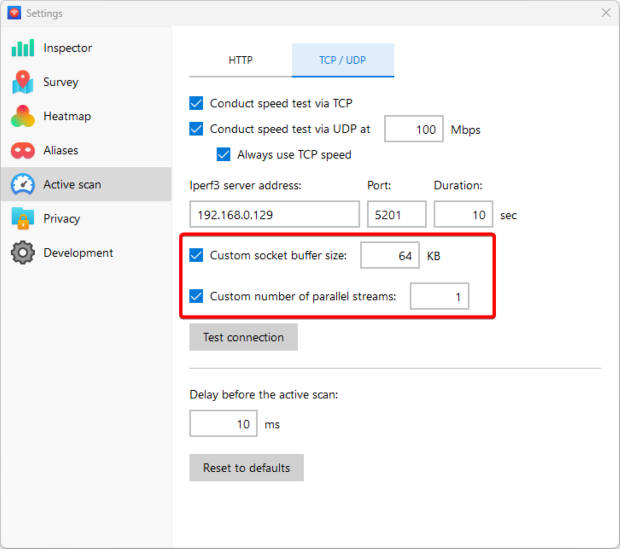
İstemcinin sunucuyla konuşabildiğinden emin olmak için Test bağlantısı düğmesine tıklayın; her şey uyumlu olduğunda NetSpot onay verecektir.
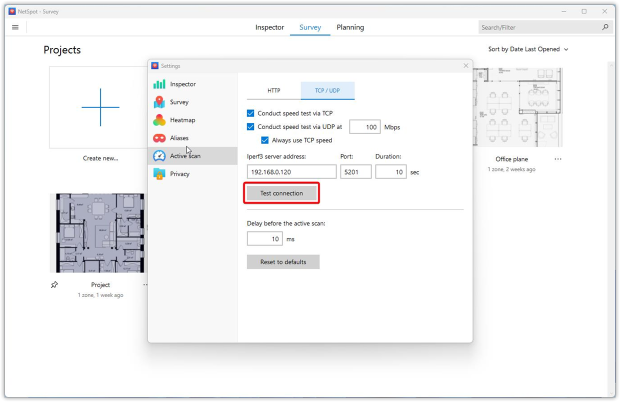
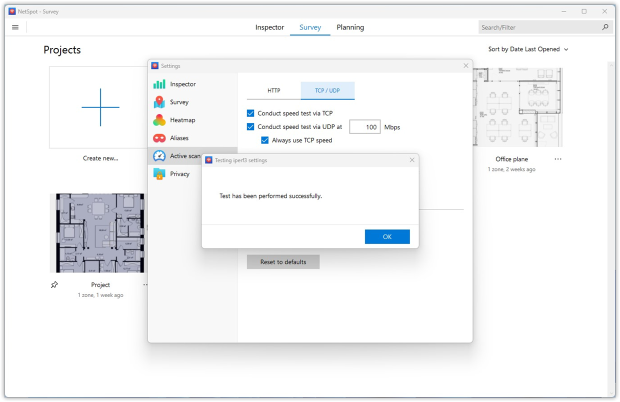
Bağlantıyı doğruladıktan sonra, HTTP araştırmasında kullandığınız oda-oda gezintisini tekrarlayın. NetSpot artık her örnekleme noktasında hem TCP hem de UDP için throughput'u kaydeder ve sonuçları Wi‑Fi ısı haritalarına çizer.
Tarama tamamlandığında, NetSpot beş yeni ısı haritası oluşturacak:
- iPerf TCP indirme hızı,
- iPerf TCP yükleme hızı,
- iPerf UDP indirme hızı,
- iPerf UDP yükleme hızı,
- iPerf UDP jitter.

Bu iş akışı, basit bir HTTP taramasından biraz daha fazla kurulum gerektirir, ancak protokole özel görseller size Wi‑Fi ağınızın gerçek dünya performansının son derece doğru bir resmini sunar.
Wi-Fi Hız Testi İpuçları
Testin sonuçlarını etkileyebilecek ve tutarsızlığa neden olabilecek parametreler:
1. Kusursuz bir test diye bir şey yoktur
Testler örnek dosyalarla yapılır ve bunlar İnternet’i tipik olarak kullanabileceğiniz dosyalardan çok farklı olabilir. 4K Netflix oturumu, “tarafsız” bir veri parçasından çok daha fazla bağlantıyı zorlar. Ookla gibi modern hizmetler, on altıya kadar paralel indirme ipliği kullanır, bu nedenle tek iplik performansı çok farklı görünebilir. Ayrıca aynı anda birden fazla WiFi hız testi yürütülüyorsa, bu sonuçları etkileyebilir.
2. Konum
WiFi hızını test etmek, bir bilgisayar ve bir test sunucusu arasında veri gönderme ve alma işlemini içerir. Sunucunun konumu, bilgi okumalarını önemli ölçüde etkileyebilir, elbette sunucu ne kadar yakınsa hız o kadar yüksek olur. Genellikle sunucu konumunu seçebilirsiniz veya test hizmeti sizin için en yakın sunucuyu otomatik olarak seçer.
3. Wi-Fi hız testi sırasında diğer çevrimiçi aktiviteler
Test edilen Wi-Fi’ye bağlı cihazlarınızda başka nelerin aktif olduğu da önemlidir. Dizüstü bilgisayarınızda bir test yaparken iPad’inizde film izliyor olabilirsiniz. Tüm bu yük, sonuçları büyük ölçüde etkileyebilir, bu yüzden en doğru veriler için WiFi hız kontrolüne başlamadan önce bant genişliği için rekabet edebilecek diğer uygulamaları kapatmanız tavsiye edilir.
4. Yoğun saatler vs. durgunluk zamanı
Yerel bölgenizde çevrimiçi olan kullanıcı sayısı arttıkça, bu internet hızını etkileme olasılığı da artar, yani, biraz yavaşlayabilir. Yoğun zamanlarda internet bağlantınız, saat 3’teki kadar hızlı olmayabilir. Wi‑Fi 6/6E ekipmanlarıyla çalışan ağlarda, OFDMA, her kanalı alt taşıyıcılara ayırarak birden fazla istemcinin aynı anda veri iletmesini sağlar, bu da saat 7’de görmeye alışık olduğunuz en kötü tıkanıklık zirvelerini düzleştirir.
5. Kullandığınız donanım
Ev ağınızın kurulumu ve kullanılan cihazların türleri, kablosuz hız testleri için önemli faktörlerdir. Eski bir bilgisayar, daha yeni bir bilgisayardan farklı sonuçlar verebilir. Cihaz, modeme kablolu yerine WiFi üzerinden test edilirse, sonuçlar da farklı olacaktır.
Kablosuz Hızınızı Sorun Giderme
Anketiniz tamamlandığında, yükleme hızı, indirme hızı ve kablosuz iletim hızı için anket alanınızın ısı haritası görselleştirmelerini görüntüleyebileceksiniz. Isı haritaları, en iyi ve en kötü WLAN hızına sahip alanları vurgulayacaktır.
Problemli alanları belirledikten sonra, düşük WiFi hızının sebebini tespit etmeye başlayabilirsiniz. Sormanız gereken bazı sorular:
- Daha yavaş AP'ler daha hızlı olanları bastırıyor olabilir mi?
- AP'leriniz aşırı yüklü mü, aynı anda ağa erişmeye çalışan çok fazla cihaz mı var?
- Belirli durumunuz için en iyi 802.11 protokollerini ve bant genişliğini kullanıyor musunuz?
İpucu: Wi-Fi 6 (802.11ax) veya yeniliği Wi-Fi 7 (802.11be) yükseltmek, daha geniş 160 MHz ve hatta 320 MHz kanalları açarak veri aktarım hızını artırır ve gecikmeyi azaltır. - Kablosuz adaptörleriniz aşırı yüklü mü veya güncelliğini yitirmiş mi?
- Kablosuz genişleticiler veya tekrarlayıcılar kullanıyor musunuz?
- Sinyal paraziti sorunlara neden olabilir mi?
WiFi hızını artırmak için birden fazla ipucu ve fikir içeren kapsamlı bir makale okuyun: Nasıl Daha Hızlı WiFi Elde Edilir.
Ağınız istediğiniz gibi çalıştıktan sonra, bir sonraki zorluk onu bu şekilde tutmaktır. NetSpot size ağı izlemenizde yardımcı olabilir. Ayda bir kez veya daha fazla tarama yapın ve kablosuz ağ hızı değişikliklerini sorun haline gelmeden önce fark edin. Daha fazla bilgi edinmek için NetSpot bilgi tabanını ziyaret edin.
NetSpot ile WiFi Hızını Nasıl Artırırsınız
Kablosuz ağınızdaki yavaş bağlantı alanlarını belirlemek ve sorun gidermek zahmetli bir iş olabilir. Elbette, bireysel cihazlarda bir WiFi hız testi yapabilirsiniz ancak bu zaman alıcıdır. Sadece her cihazda WiFi hızını test etmeniz gerekmeyecek, aynı zamanda bunu farklı yerlerde birden çok kez çalıştırmanız gerekecektir.
Evde veya ofisinizde yavaş Wi-Fi'yi nasıl düzelteceğinizi ve zayıf WiFi kapsama alanının başlıca nedenlerinin neler olduğunu okuyun.
SSS
En doğru yol, NetSpot gibi profesyonel bir Wi-Fi analizörü kullanmaktır; bu araç, aktif tarama yapar ve ağınızdaki gerçek yükleme, indirme ve iletim hızlarını gösterir. Çevrimiçi hız testlerinden farklı olarak, yalnızca internet hızını değil, dahili Wi-Fi veri akışınızı ölçer.
Online hız testleri internet bağlantınızı uzak bir sunucuya karşı ölçer. NetSpot, yerel Wi-Fi ağınızın gerçek performansını test eder — yönlendiriciniz hızlı olduğunda, ancak evinizin bazı bölümlerinde sinyal gücü zayıf olduğunda kullanışlıdır.
WiFi hızını artırmak için her zaman herhangi bir değişiklik yapmadan önce mevcut bağlantı hızını test etmekle başlamak gerekir. WiFi hızını test ederken büyük dosyalar indirmediğinizden veya film izlemediğinizden emin olun, çünkü bu sonuçları etkiler. WiFi hız testi yavaş bir bağlantınız olduğunu gösteriyorsa, router'ınızı hareket ettirip, onu ofisinizin veya evinizin merkezi bir yerine olabildiğince yakın yerleştirmeyi deneyin.
Ayrıca ağ denetleyicinizi yükseltmeniz, WiFi router ayarlarınızı güncellemeniz, daha iyi bir antene sahip yeni bir WiFi router edinmeniz veya mevcut İnternet sağlayıcınızla olan planınızı kontrol etmeniz veya memnun değilseniz yeni bir İnternet sağlayıcısı denemeniz gerekebilir.
Gerçek İnternet yükleme ve indirme hızlarınızı ölçmek istiyorsanız, size yardımcı olabilecek çeşitli çevrimiçi hizmetler vardır. Bunu, bilgisayarınıza ve bilgisayarınızdan örnek dosyalar göndererek yaparlar. Ancak, elde ettiğiniz sonuçlar büyük ölçüde gönderen/alıcı sunucunun hızına bağlıdır.
Yerel kablosuz ağ hızınızı bulmak istiyorsanız, genellikle yönlendiricinizin yazılımını kullanarak yönlendiriciniz veya erişim noktalarınız ile bu noktalara bağlı kablosuz cihazlar arasındaki bağlantı hızını test edebilirsiniz.
Alternatif olarak, NetSpot gibi üçüncü taraf bir uygulamayı deneyin. Hem İnternet hızınızı hem de yerel WiFi hızınızı ölçmek ve görselleştirmek için çeşitli araçları bulunmaktadır.
Hız testi sonuçlarınızı etkileyebilecek birden fazla parametre vardır. Bunlardan bazıları:
- Aynı anda birden fazla WiFi hız testi çalıştırmak.
- Sunucunuzun konumu.
- Test sırasında aktif olarak Wi-Fi kullanan diğer uygulamalar.
- Testi yoğun bir zamanda veya aksine boş bir zamanda çalıştırmak.
NetSpot'u açın ve yeni bir site araştırmasına başlayın. Aktif Tarama ekranına geldiğinizde, test edeceğiniz kablosuz ağı seçin (bu ağa erişiminiz olması gerekir). NetSpot, çeşitli sunuculara sorgular göndererek ve yanıt alma süresini hesaplayarak her veri örnekleme noktasında kablosuz ağ hızını ölçecektir.
NetSpot ile ağınızı değerlendirdikten sonra elde ettiğiniz görsel ısı haritaları, hangi alanların gerçekten dikkatinizi gerektirdiğini görmenize yardımcı olur. Sorunun tam olarak nerede devam ettiğini bilmek, sorunu analiz etmenize ve çözmenize yardımcı olacaktır.
